Depois de anos testando muitas TVs com diferentes sistemas operacionais, o aspecto mais frustrante costuma ser o software. Embora seja verdade que os modelos atuais não são tão lentos quanto eram há quinze anos, ainda é comum experimentar inicialização lenta, com lentidão ou com atrasos.
Sem mencionar algo comum: a degradação existe, assim como na computação tradicional , o que faz com que as TVs fiquem lentas com o tempo. Foi exatamente o que James Whufc, dono de um LG C1 , disse no Reddit. Estava tão lento que "nas últimas semanas, quando antes funcionava perfeitamente, ficou doloroso".
Este modelo tem quatro anos, mas é topo de linha e ainda deve funcionar perfeitamente para o uso básico de uma TV . Quando algo que estava indo bem de repente dá errado, geralmente há uma explicação: uma atualização problemática ou algo travado no sistema.
Se não for o primeiro, consertar o segundo geralmente requer uma redefinição de fábrica . Felizmente para James Whufc, outro usuário do Reddit, Oldgun80, encontrou uma solução que pudemos testar.
Como acelerar uma TV LG moderna com webOS
Oldgun80, dono de um LG C4 (modelo 2024), tinha uma dica simples . Aplicativos como YouTube, Netflix e Amazon Prime começaram a ficar muito lentos, e ele acredita ter notado acidentalmente muitas notificações no ícone do sino. Ele apagou todas e, na sua experiência: foi mágica. A TV voltou a funcionar perfeitamente .
Outro usuário, Mrosenb3rg, também proprietário do C1, usou o truque das notificações após ler a dica. Depois de quatro anos sem limpá-las, ele diz ter notado uma grande melhora: " Mal posso acreditar como as notificações andam tão rápido agora."
Não temos um LG C1 ou C4 em casa, mas temos um LG C5 novinho em folha , e queríamos mostrar como limpar notificações para que possa ser útil aos leitores que estão passando pela mesma situação. O processo será semelhante ao que descrevemos abaixo.
O sino de notificações está localizado no menu principal do webOS 25. Toque nele para acessar um painel lateral onde você pode ver suas notificações. Nesse mesmo painel, no canto superior direito, há um ícone com três pontos.
Ao tocar no sino, um painel com notificações pendentes aparece. Podemos revisá-las, lê-las uma por uma ou executar o truque diretamente. Para ir mais rápido, precisamos tocar nos três pontos de configurações, como visto no passo (1) na imagem, e depois tocar em "Excluir", como visto no passo (2).
A partir daí, um painel chamado " Modo de Exclusão" será aberto , com um botão à direita chamado "Excluir Tudo". Clique nele e pronto: notificações limpas e, com sorte, uma TV mais fluida.
Ao tocar nos três pontos no painel principal de notificações, também podemos configurar quais notificações queremos receber. Podemos desativar o "Home Center" e o "Esportes " para que soem como outras notificações do sistema e atualizações de aplicativos.
Em um LG CS (entre o C1 e o C2) com webOS 24, um membro da família tinha 44 notificações. Para limpá-las, procedemos como no LG C5. Em versões mais antigas do webOS, o gerenciamento de notificações pode ser mais oculto , mas vale a pena investigar para limpar o sistema.
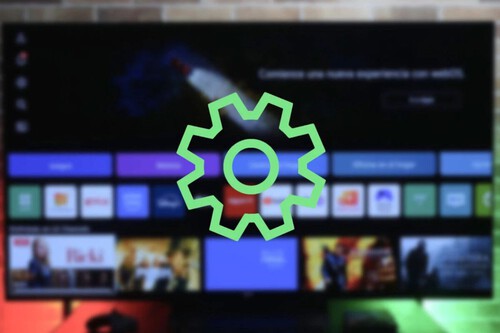
Ver 0 Comentários